Tras la ejecución de una simulación, la ventana gráfica se actualiza para mostrar los resultados correspondientes al tipo de análisis como un trazado de volumen (visualización por defecto). Los distintos tipos de resultados llenan la carpeta Resultados del navegador. Para ver los diversos resultados que se pueden obtener, expanda esta carpeta.
| Tipo de simulación | Resultado mostrado |
| Análisis estático | Muestra el trazado del desplazamiento. |
| Análisis modal | Muestra el primer modo de frecuencia. |
Para ver otro resultado, pulse con el botón derecho en el nodo de navegador correspondiente a los resultados que desee ver y pulse Activar, o bien pulse dos veces en el nodo de navegador. La región gráfica se actualiza para mostrar el tipo de resultados seleccionado.
Hay varias opciones de visualización disponibles para interpretar los resultados de la simulación.
Trazados de volumen
La región gráfica muestra un trazado de volumen y una barra de colores muestra el rango de la variable representada en la ventana gráfica. El orden de los colores es el siguiente: rojo, naranja, amarillo, verde, cian y azul.
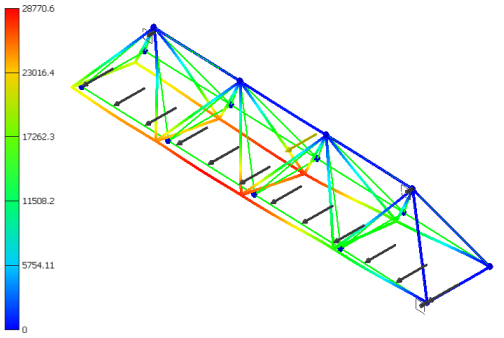
Sombreado suave
El sombreado suave es la presentación de trazado por defecto para todos los tipos de resultados, tanto en las simulaciones de análisis modales como en las de análisis estático. Los colores se fusionan con los que los siguen.
Sombreado de contorno
El sombreado de contorno presenta los colores mediante un método estricto de plegado. La separación entre los colores se puede ver con claridad.
Para cambiar la visualización de sombreado, seleccione Sombreado suave, Sombreado de contorno y Sin sombreado en el panel Mostrar.
Trazados de deformación
En la mayoría de los casos, la verdadera deformación de la geometría es ligera en comparación con el tamaño total del modelo. Para saber dónde se produce la deformación, se exagera su efecto. El comando Ajustar visualización de desplazamiento proporciona las siguientes opciones de visualización:
- Sin deformar
- Real
- Ajustar x0.5
- Ajustar X1
- Ajustar x2
- Ajustar x5
Cuando se muestre el trazado de volumen, seleccione una de las opciones de visualización para exagerar la deformación.
Animar resultados
Puede animar los resultados de la simulación y conservar la animación para otros archivos generando una salida de vídeo.
Resultados máximo y mínimo
Los comandos que permiten encontrar fácilmente los resultados máximo y mínimo se encuentran en el panel Mostrar.
Haga clic en el comando Mostrar valor máximo![]() para que se muestre una anotación en el punto en el que se da esta condición.
para que se muestre una anotación en el punto en el que se da esta condición.
Haga clic en el comando Mostrar valor mínimo![]() para que se muestre una anotación en el punto en el que se da esta condición.
para que se muestre una anotación en el punto en el que se da esta condición.
Estos comandos sólo están disponibles tras ejecutar la simulación.
Condiciones del contorno
El comando Mostrar condiciones del contorno![]() activa o desactiva la visualización del indicador de carga que señala la ubicación en la que se aplica dicha carga.
activa o desactiva la visualización del indicador de carga que señala la ubicación en la que se aplica dicha carga.